
Harry James
0
1344
85
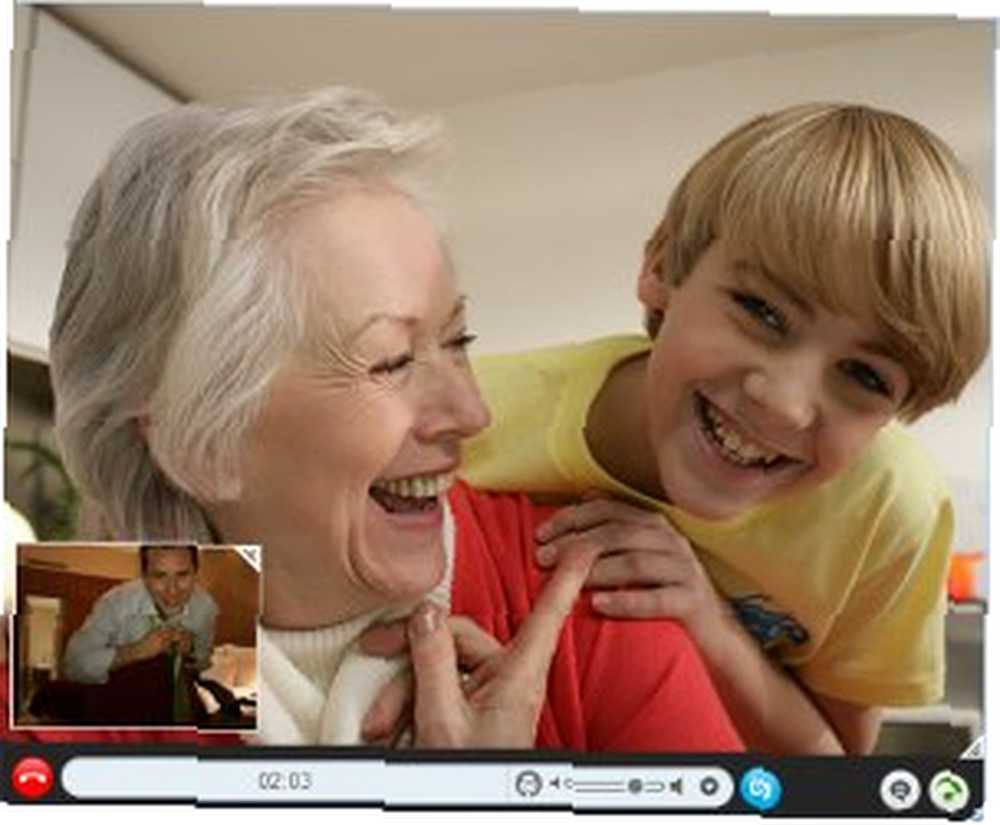 Kako funkcionira Skype? [Objasnio tehnologiju] Kako djeluje Skype? [Objašnjena tehnologija] jedan je od najjednostavnijih načina za video chat s drugima širom svijeta besplatno. Korištenje Skypea jednostavno je, a većina video poziva pruža solidnu kvalitetu i stabilnost veze. Tako mnogi koriste Skype videopozive za posao, dok bi ih drugi mogli koristiti za održavanje kontakta s prijateljima i obitelji širom svijeta.
Kako funkcionira Skype? [Objasnio tehnologiju] Kako djeluje Skype? [Objašnjena tehnologija] jedan je od najjednostavnijih načina za video chat s drugima širom svijeta besplatno. Korištenje Skypea jednostavno je, a većina video poziva pruža solidnu kvalitetu i stabilnost veze. Tako mnogi koriste Skype videopozive za posao, dok bi ih drugi mogli koristiti za održavanje kontakta s prijateljima i obitelji širom svijeta.
Iako je Skype odličan za video chat, nema mu mogućnost snimanja poziva. Ovo može predstavljati problem ako vam je iz nekog razloga potrebno da videopoziv ostane zabilježen za kasniju upotrebu ili ako želite stvoriti kućni videozapis iz svog video chata.
No, postoji način da besplatno snimite Skype videopozive.
Predstavljamo Vodburner
Ako želite snimati Skype videopozive i nemate ništa protiv s plaćanjem, imate brojne mogućnosti. Međutim, ako ne želite platiti, postoji jedan program koji iskače kao voditelj - Vodburner.
Vodburner će vam omogućiti besplatno snimanje Skype videopoziva, ali postoje dva jednostavna uvjeta. Ako i vi i osoba s kojom ste u videopozivu instalirani Vodburner, možete besplatno snimati poziv bez ograničenja. Ako imate Vodburner, ali druga osoba nema, i dalje možete besplatno snimati, ali poziv s vodenim žigom Vodburner je postavljen na njega. Ako ne želite vodeni žig na svim pozivima, morate platiti.
Upotreba Vodburnera za snimanje videopoziva
Instalacija Vodburnera je jednostavna. Instalacijski program ne razlikuje se od instalatora za bilo koji drugi program. Nakon što instalirate Vodburner, morat ćete odobriti upotrebu Vodburnera putem Skypea. Skype će prikazati obavijest u kojoj se navodi da Vodburner pokušava dobiti pristup Skypeu, a to mora biti odobreno klikom na ikonu Dopusti pristupprije nego što Vodburner djeluje.
Nakon što Vodburner dobije pristup Skypeu, Vodburner će početi snimati automatski čim upućujete Skype videopoziv. Alatna traka Vodburner postat će vidljiva. Ova će vam alatna traka dati do znanja da se poziv trenutno snima. Možete zaustaviti snimanje u bilo kojem trenutku pritiskom na Pauza ili Stop dugme. Pauza gumb će zaustaviti snimanje, ali nastavit će snimanje u istoj datoteci nakon što nastavite. Stop odbacit će snimanje i započeti snimanje u novu datoteku ako pritisnete snimiti gumb opet.
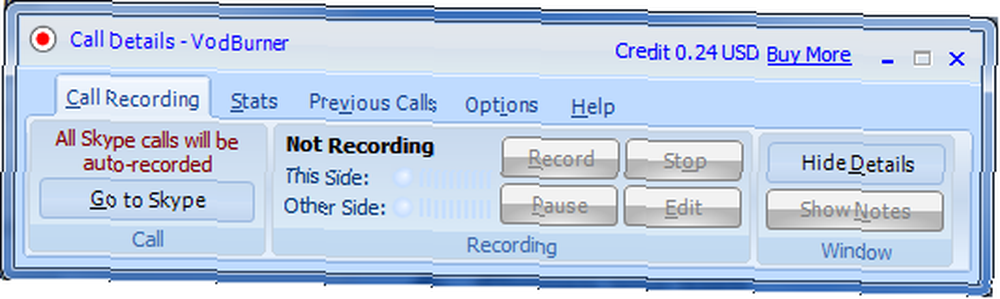
Ako ne trebate snimati sve svoje videopozive, možda biste htjeli onemogućiti značajku automatskog snimanja poziva u Vodburneru. Da biste to učinili kliknite na Opcije kartica. Kliknite na Konfigurirati i onda Snimanje. Poništite potvrdni okvir za automatsko snimanje.
Uređivanje videopoziva
Nakon što prekinete poziv, pojavit će se upit s Pogled i Uredi obavijest. Prema zadanim postavkama, Vodburner snima u vlasnički format koji medijski uređaji neće biti čitljivi. Vodburneru će trebati trenutak za pretvaranje datoteke u upotrebljiv videozapis, a na starijim računalima ovo može potrajati nekoliko minuta. Nakon što je ovaj postupak dovršen, dočekat će vas Konzola za postprodukciju.
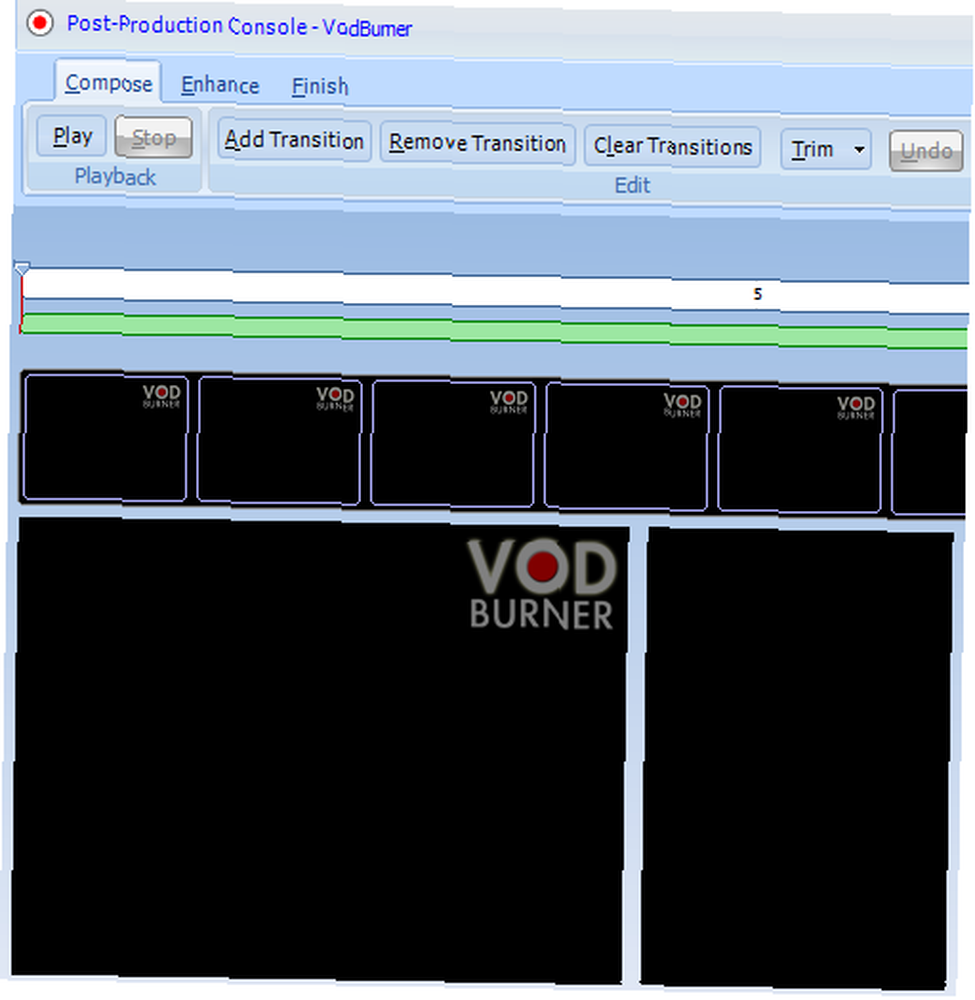
Postprodukcija ima dvije kartice. Sastaviti kartica je mjesto na kojem radite bilo kakvo uređivanje koje želite. Na primjer, ako ste razgovarali o nekoliko tema s poslovnim partnerom, ali između njih je bilo dodira, možete dodati prijelaze i urediti dijelove poziva koji su manje važni za stvaranje profesionalne prezentacije koja se može prikazati drugima. Ovdje su mogućnosti općenito ograničene - ako trebate ozbiljno urediti videozapis, morat ćete koristiti samostalnu aplikaciju za uređivanje videozapisa, kao što je Windows Movie Maker. Napravite videozapise brzog i profesionalnog izgleda s programom Windows Movie Maker (1. dio) Napravite videozapise brzog i profesionalnog izgleda. u programu Windows Movie Maker (1. dio) ili iMovie - ali oni će posao obaviti za brzo uređivanje.
Druga se kartica zove povećatikartica. Ovdje ćete pronaći naprednije značajke za uređivanje, koje uključuju mogućnost dodavanja teksta, fotografija i zvuka u film. Opet, postoje bolji načini za to pomoću samostalnih programa za uređivanje videa, ali ako nemate jedan dostupan, možete koristiti ove značajke.
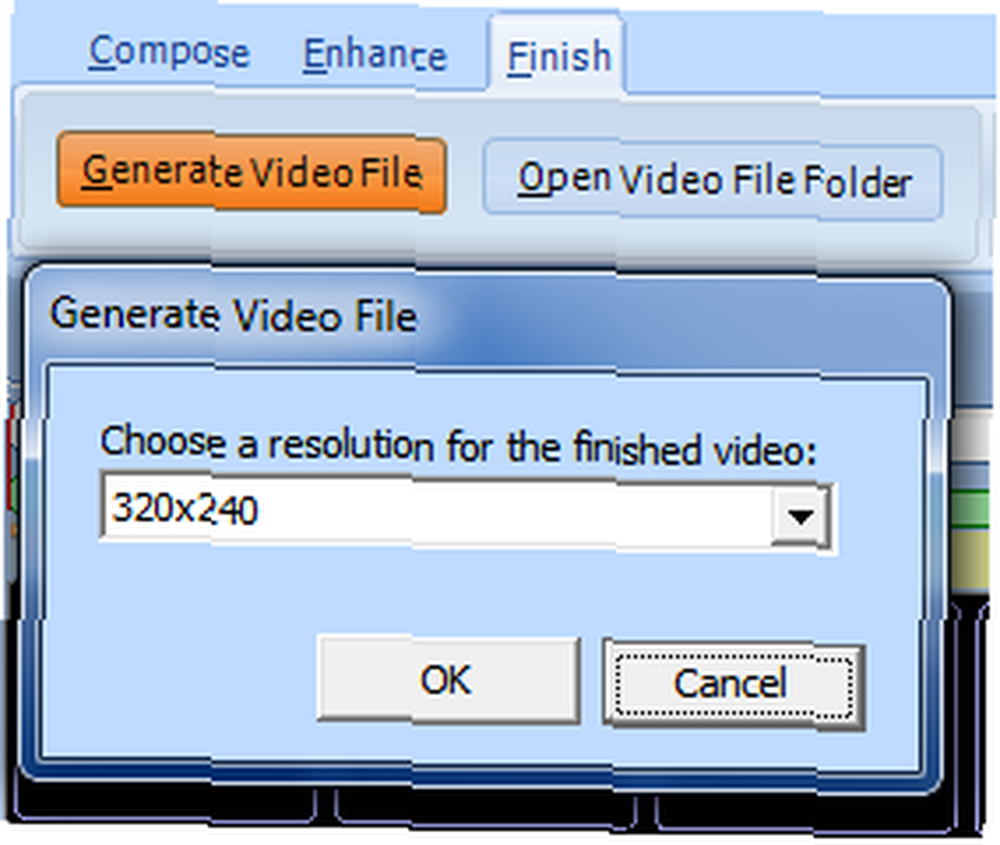
Treća kartica naziva se Završikartica. Ovo je mjesto gdje dovršite videozapis i pretvorite ga u često upotrebljivi video format. Vodburner podržava samo .ASF format, tako da ćete morati spremiti videozapis da biste ga spremili u taj format. .ASF format prilično je čest i uvijek ga možete pretvoriti pomoću samostalne aplikacije za uređivanje videa ako zahtijeva da vaš video bude u određenom formatu.
Rekordno daleko!
Sveukupno, Vodburner je vrlo jednostavan za korištenje. Nema mnoštvo opcija ili naprednih značajki, ali pruža osnovnu funkcionalnost za vrlo atraktivnu cijenu - besplatno! Imajte na umu da pozivi s drugim Vodburner korisnicima nemaju vodeni žig, stoga provjerite jesu li vaši prijatelji i obitelj instalirali Vodburner ako često s njima obavljate videopozive.











